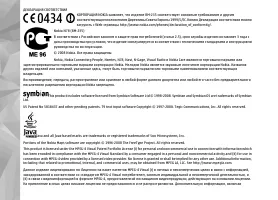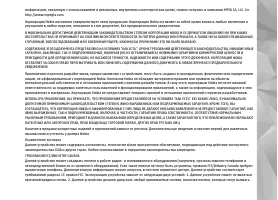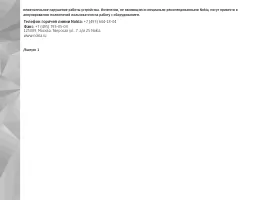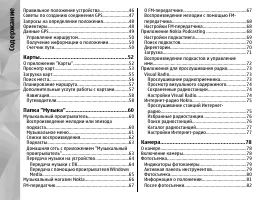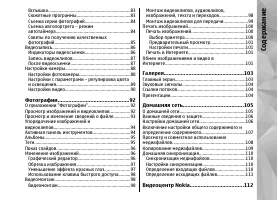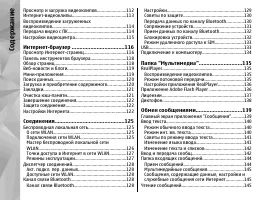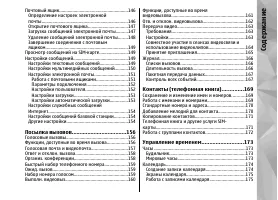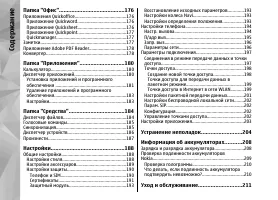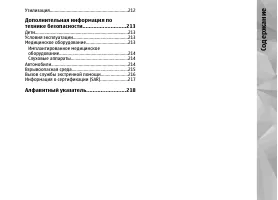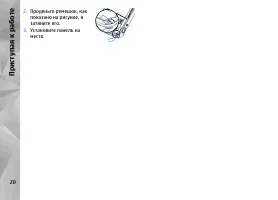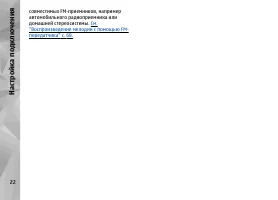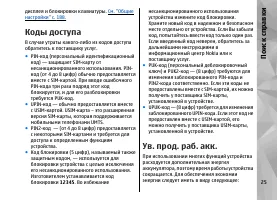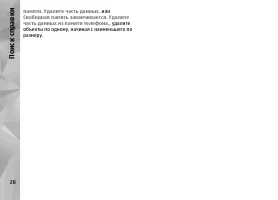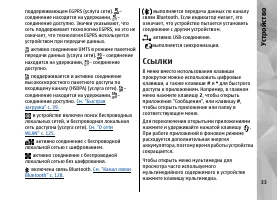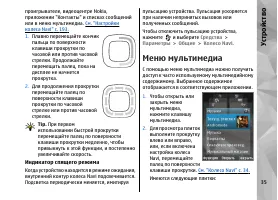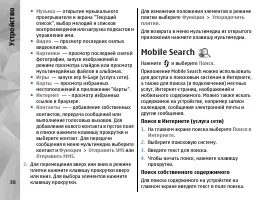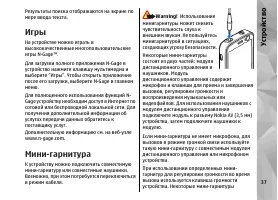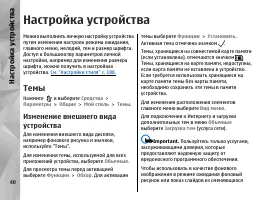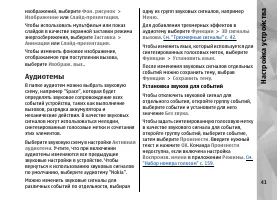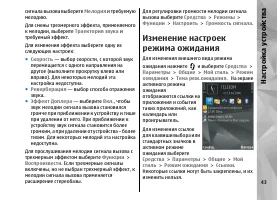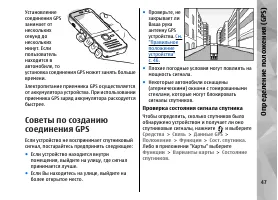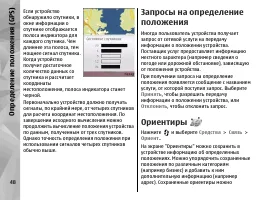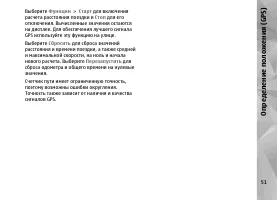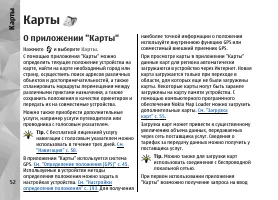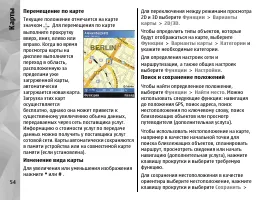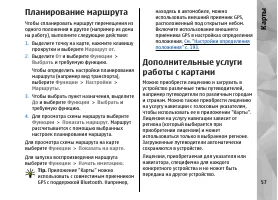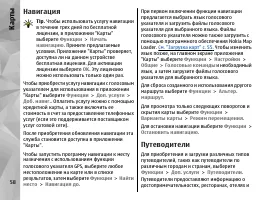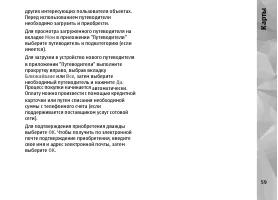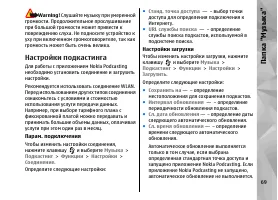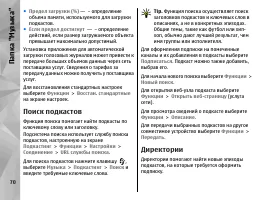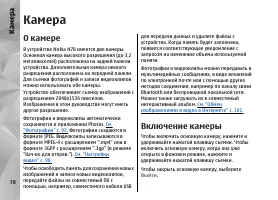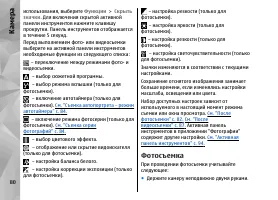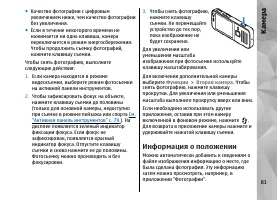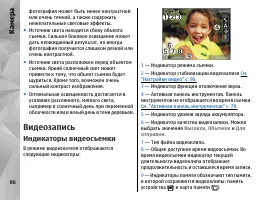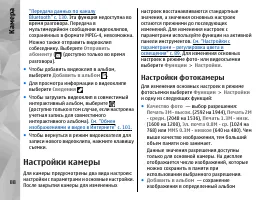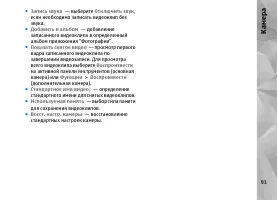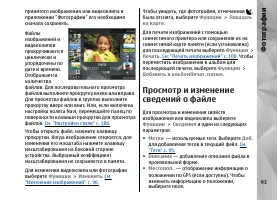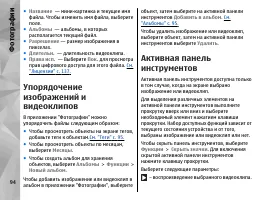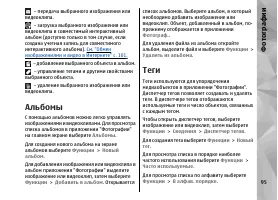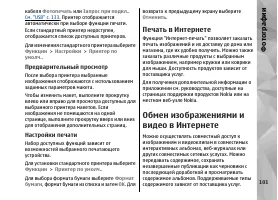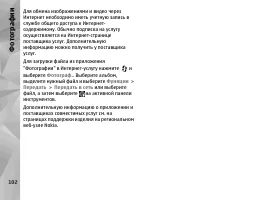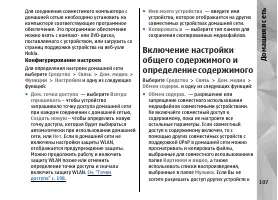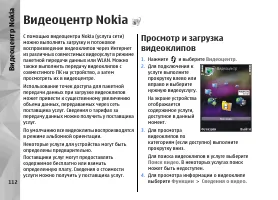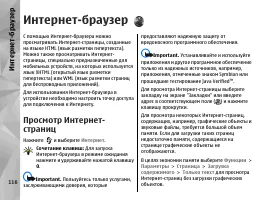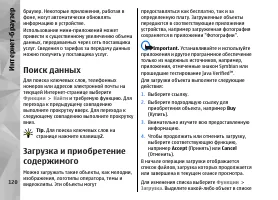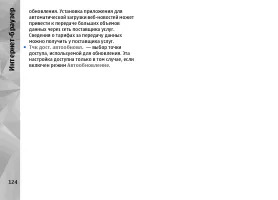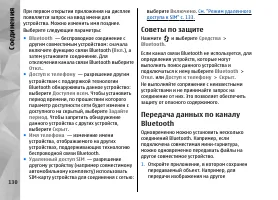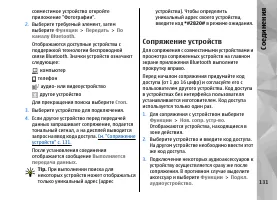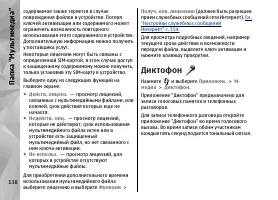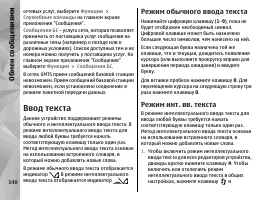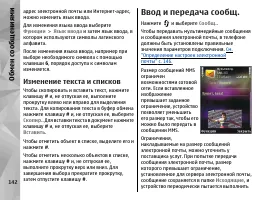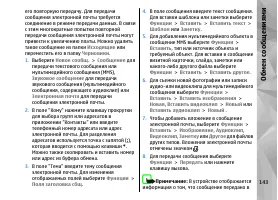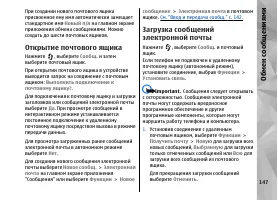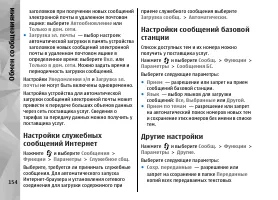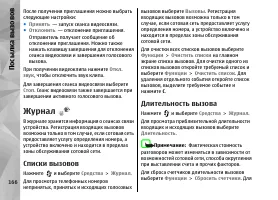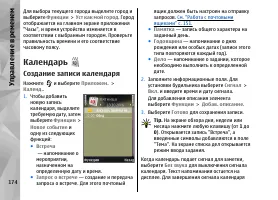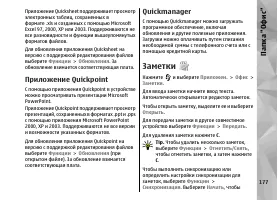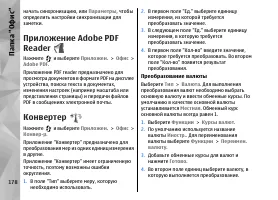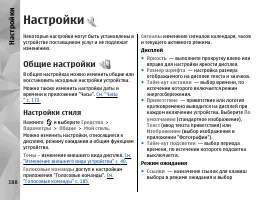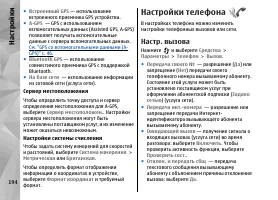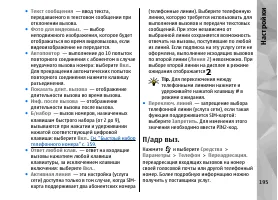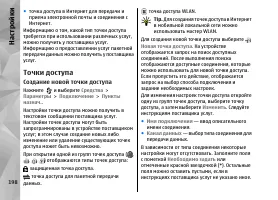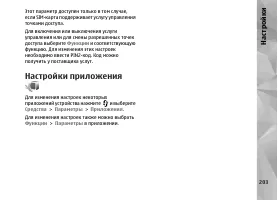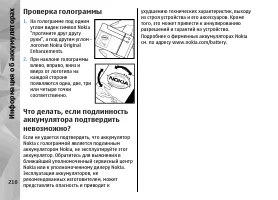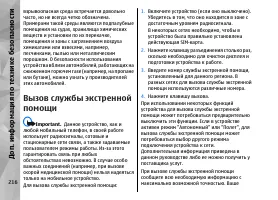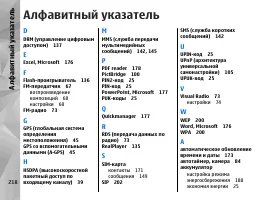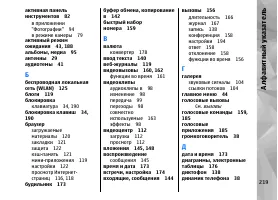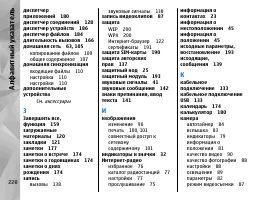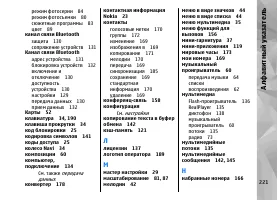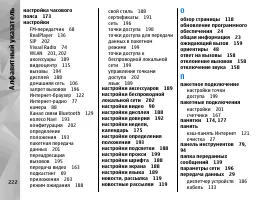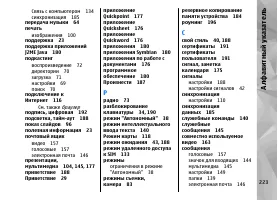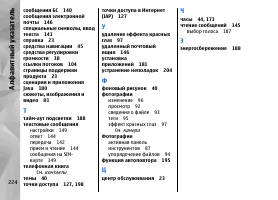Смартфоны Nokia N78 cocoa-brown - инструкция пользователя по применению, эксплуатации и установке на русском языке. Мы надеемся, она поможет вам решить возникшие у вас вопросы при эксплуатации техники.
Если остались вопросы, задайте их в комментариях после инструкции.
"Загружаем инструкцию", означает, что нужно подождать пока файл загрузится и можно будет его читать онлайн. Некоторые инструкции очень большие и время их появления зависит от вашей скорости интернета.
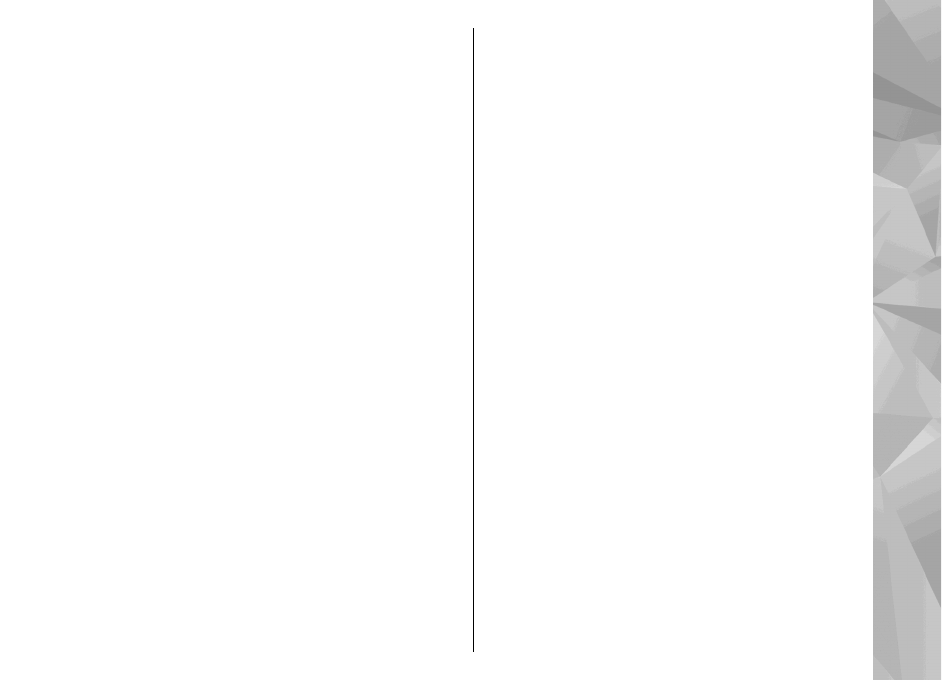
Функции
>
Изменить
.
Откроется
редактор
изображений
.
Чтобы
открыть
таблицу
,
в
которой
можно
выбрать
различные
функции
изменения
,
представленные
в
виде
небольших
значков
,
выберите
Функции
>
Применить
эффект
.
Можно
обрезать
и
поворачивать
изображение
;
настраивать
яркость
,
цвет
,
контрастность
и
разрешение
,
добавлять
эффекты
,
текстовые
или
графические
фрагменты
и
рамки
.
Обрезка
изображения
Для
обрезки
изображения
выберите
Функции
>
Применить
эффект
>
Обрезка
или
выберите
из
списка
предварительно
установленный
формат
изображения
.
Для
обрезки
изображения
вручную
выберите
Другой
формат
.
При
выборе
функции
Другой
формат
в
левом
верхнем
углу
изображения
появляется
перекрестие
.
С
помощью
клавиши
прокрутки
выберите
область
обрезки
и
выберите
Установить
.
В
правом
нижнем
углу
появляется
другое
перекрестие
.
Вновь
выберите
область
обрезки
.
Для
изменения
первой
выбранной
области
выберите
Назад
.
Выбранные
области
образуют
прямоугольник
,
содержащий
обрезанное
изображение
.
При
выборе
предварительно
заданного
коэффициента
обрезки
выберите
левый
верхний
угол
обрезаемой
области
.
Для
изменения
масштаба
выделенной
области
используйте
клавиши
прокрутки
.
Чтобы
зафиксировать
выбранную
область
,
нажмите
клавишу
прокрутки
.
Для
перемещения
области
в
пределах
изображения
используйте
клавиши
прокрутки
.
Для
выбора
области
обрезки
нажмите
клавишу
прокрутки
.
Уменьшение
эффекта
красных
глаз
Для
уменьшения
эффекта
красных
глаз
на
изображении
выберите
Функции
>
Применить
эффект
>
Сниж
.
красных
глаз
.
Переместите
перекрестие
на
глаз
и
нажмите
клавишу
прокрутки
.
На
дисплее
появляется
кольцо
.
Для
изменения
размера
кольца
до
размера
глаза
используйте
клавиши
прокрутки
.
Для
уменьшения
красноты
нажмите
клавишу
прокрутки
.
Закончив
изменять
изображение
,
нажмите
Готово
.
Чтобы
сохранить
изменения
и
вернуться
на
предыдущий
экран
,
нажмите
Назад
.
97
Фотогр
афии
Содержание
- 5 Содержание; Со
- 12 Техника
- 16 Клавиши; Приступая
- 19 Зарядка
- 21 Настройка
- 23 Поиск
- 29 Расположение; Приветствие; Устройство
- 30 Передача
- 32 Индикаторы
- 33 Ссылки
- 34 Блок; Колесо
- 35 Меню
- 37 Игры; Мини
- 40 Темы; Изменение
- 41 Аудиотемы; Нас
- 42 Трехмерные
- 45 GPS; Определение
- 47 Советы
- 48 Ориентиры
- 49 Данные
- 52 приложении; Ка
- 58 Навигация; Путеводители
- 60 Музыкальный; Воспроизведение
- 62 Папк
- 67 передатчик; передатчике
- 70 Директории
- 71 Загрузка
- 73 Visual Radio; Прослушивание
- 78 камере; Включение
- 79 Фотосъемка
- 81 Информация
- 82 После
- 86 Видеозапись
- 88 Настройки
- 92 Фотографии; Просмотр; Фотогр
- 95 Альбомы
- 96 Графический
- 98 Видеомонтаж
- 100 Печать; Выбор
- 101 Предварительный; Обмен
- 103 Галерея; Главный; Гал
- 105 домашней; Дома
- 109 Копирование
- 112 Ви
- 116 Интернет
- 121 Закладки; Очистка
- 125 Беспроводная; сети; Подключения; Соединения
- 128 Канал
- 131 Сопряжение
- 134 Подключение
- 136 Приложение; Папка
- 137 Лицензии
- 138 Диктофон
- 139 Обм
- 140 Ввод
- 144 Прием
- 145 Чтение
- 148 Удаление
- 151 Работа
- 156 Пос
- 157 Голосовая
- 158 Организ
- 163 Требования
- 165 Принятие
- 166 Журнал; Списки
- 173 Часы; Будильник
- 174 Календарь; Управление
- 176 Приложения
- 177 Заметки
- 178 Конвертер
- 180 Калькулятор; Диспетчер
- 185 Синхронизация
- 187 Произнести
- 188 Общие
- 190 Телефон
- 191 Сертификаты
- 194 Настр
- 195 адр
- 196 Параметры
- 204 Устранение
- 211 Уход
- 212 Утилизация
- 213 Доп
- 214 Автомобили
- 218 Ал